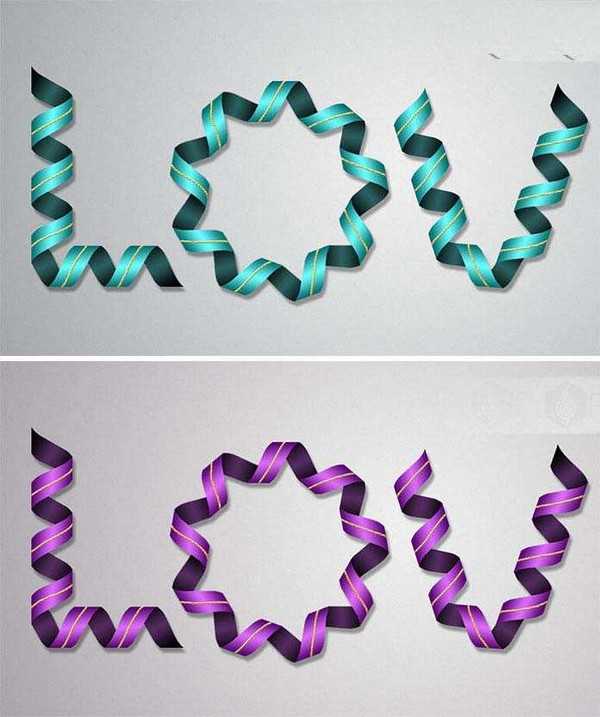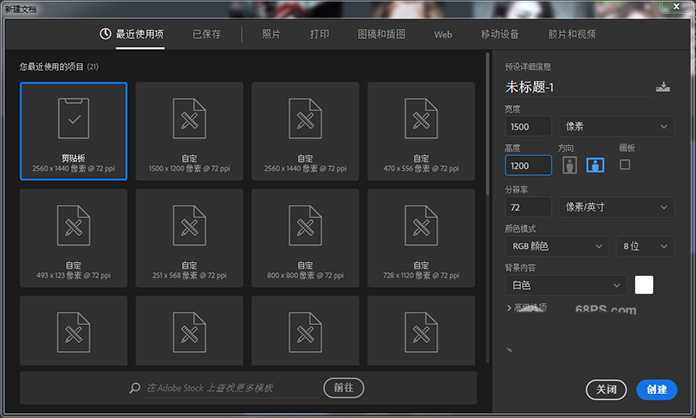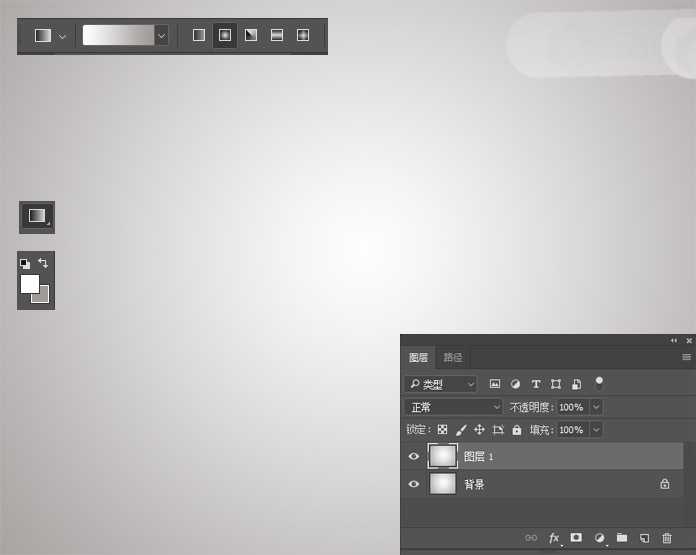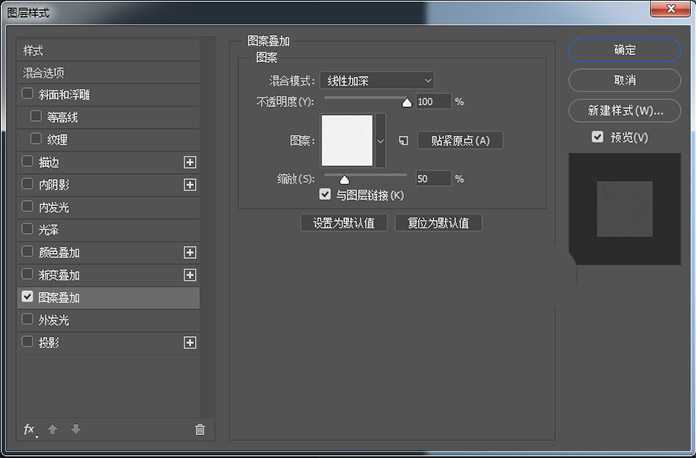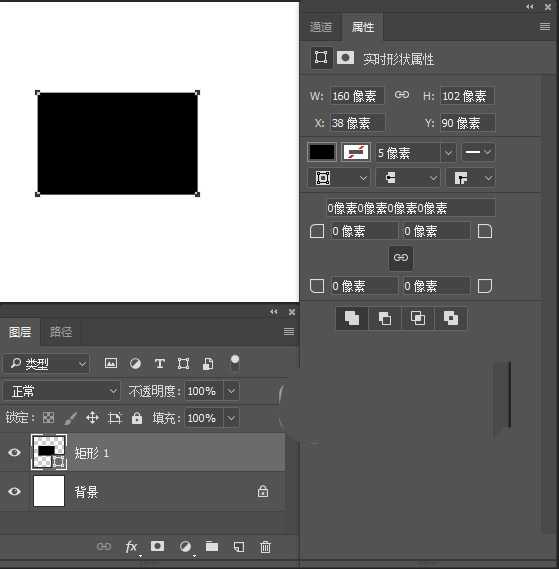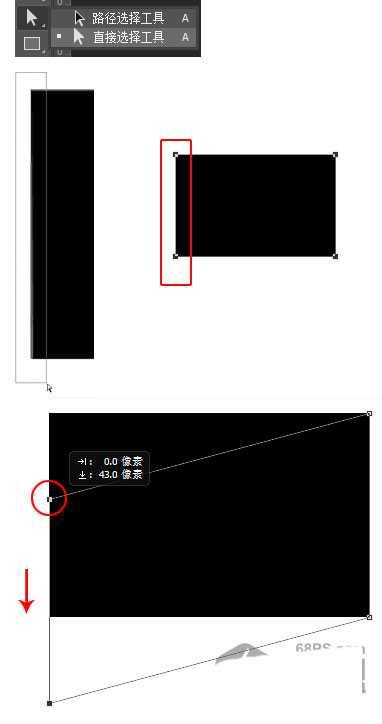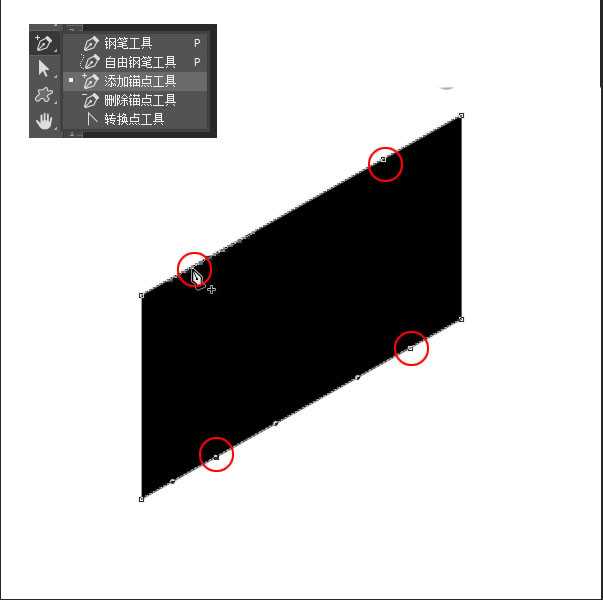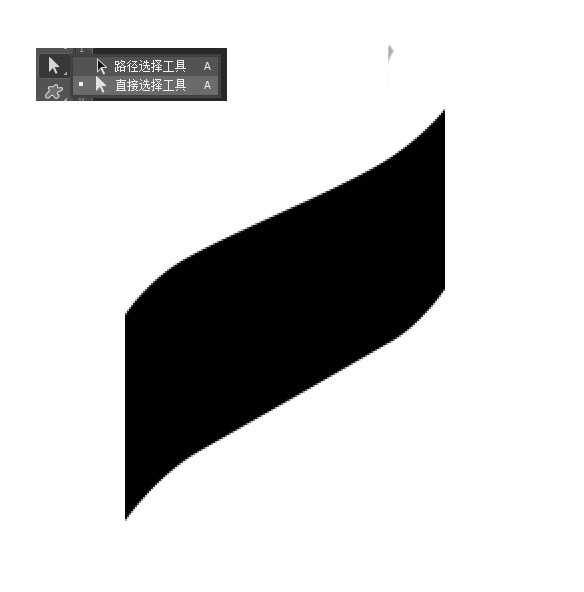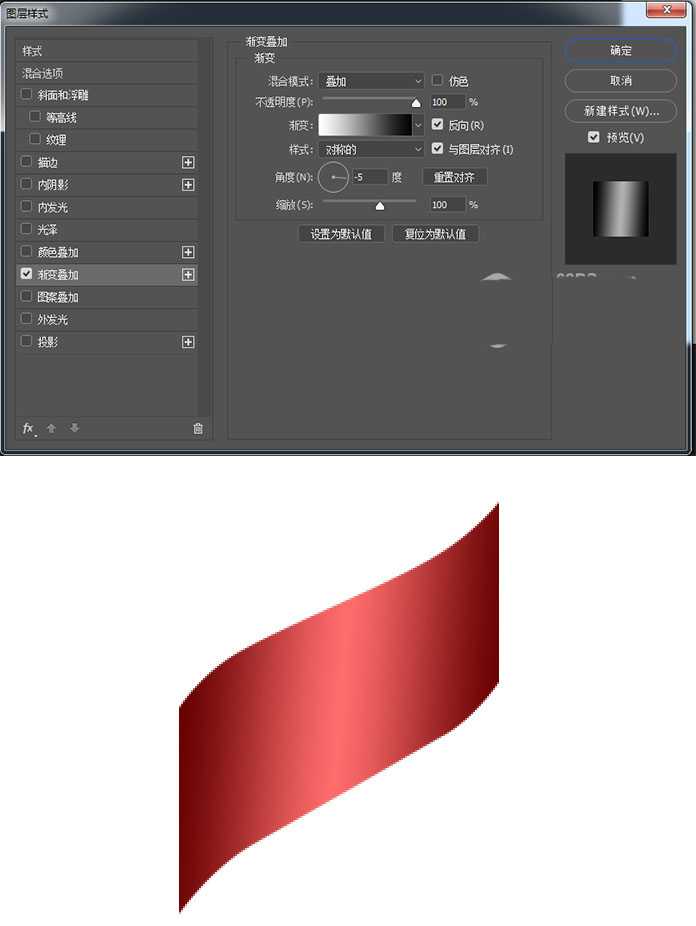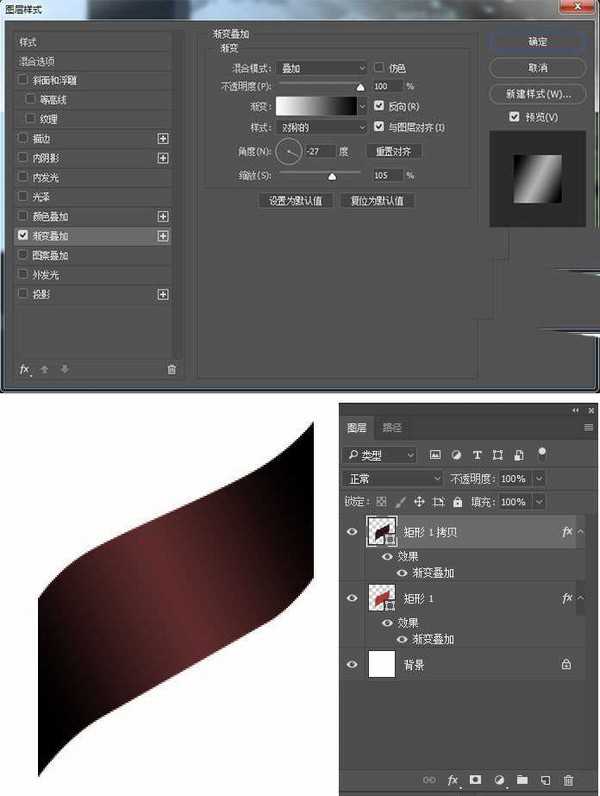DDR爱好者之家 Design By 杰米
今天我们就来看看使用简单的形状和渐变叠加、运用图层样式来制作金色的装饰带的方法,并给丝带制作文字的造型,请看下文详细介绍,下面是效果图。
- 软件名称:
- Adobe Photoshop CC 2018 v19.0 简体中文正式版 32/64位
- 软件大小:
- 1.53GB
- 更新时间:
- 2019-10-24立即下载
步骤1、我们新建或Ctrl+N,创建1500x 1200像素大小,分辨率72像素/英寸,RGB颜色,8位,背景内容为黑色的新文件 。
步骤2、设置前景颜色为#fdfdfd和背景颜色为#9e9a97。选择渐变工具,选择前景到背景渐变填充,然后单击径向渐变图标。
然后,从文档的中心单击并拖动到其中一个角以创建背景渐变,然后复制“背景”图层。
步骤3、双击复制背景图层以应用图案叠加效果:
混合模式:线性加深
图案:白色石膏
步骤4、转到文字工具(T),在画布上输入文字LOVE,字体为方正大黑简体,字间距为50。
步骤5、创建一个新的300 x 300像素的文件。选择矩形工具,并在文档的中心创建一个160 x 102像素的矩形。
步骤6、选择直接选择工具,然后单击并拖动以选择左侧的两个定位点。
按住Shift键,鼠标点击左上角的定位点往下移动,获得类似于下图所示的形状。
选择添加锚点工具,然后单击以在左上点附近添加一个点,然后点击添加3个点在其他部位。如下图所示
步骤7、接下来,使用直接选择工具来选择和移动点,以创建下面的形状。
步骤8、将形状的填充颜色更改为#b23636。双击图层打开图层样式,应用以下渐变叠加图层样式:
混合模式:覆盖
风格:反映
角度: -5
使用白色到黑色渐变填充
步骤9、Ctrl+J复制形状图层并将副本的填充颜色更改为#2f1616。双击复制形状图层以更改其“渐变叠加”效果的设置:
角度: -27
规模: 150%
上一页12 3 下一页 阅读全文
DDR爱好者之家 Design By 杰米
广告合作:本站广告合作请联系QQ:858582 申请时备注:广告合作(否则不回)
免责声明:本站资源来自互联网收集,仅供用于学习和交流,请遵循相关法律法规,本站一切资源不代表本站立场,如有侵权、后门、不妥请联系本站删除!
免责声明:本站资源来自互联网收集,仅供用于学习和交流,请遵循相关法律法规,本站一切资源不代表本站立场,如有侵权、后门、不妥请联系本站删除!
DDR爱好者之家 Design By 杰米
暂无评论...
更新日志
2025年02月21日
2025年02月21日
- 小骆驼-《草原狼2(蓝光CD)》[原抓WAV+CUE]
- 群星《欢迎来到我身边 电影原声专辑》[320K/MP3][105.02MB]
- 群星《欢迎来到我身边 电影原声专辑》[FLAC/分轨][480.9MB]
- 雷婷《梦里蓝天HQⅡ》 2023头版限量编号低速原抓[WAV+CUE][463M]
- 群星《2024好听新歌42》AI调整音效【WAV分轨】
- 王思雨-《思念陪着鸿雁飞》WAV
- 王思雨《喜马拉雅HQ》头版限量编号[WAV+CUE]
- 李健《无时无刻》[WAV+CUE][590M]
- 陈奕迅《酝酿》[WAV分轨][502M]
- 卓依婷《化蝶》2CD[WAV+CUE][1.1G]
- 群星《吉他王(黑胶CD)》[WAV+CUE]
- 齐秦《穿乐(穿越)》[WAV+CUE]
- 发烧珍品《数位CD音响测试-动向效果(九)》【WAV+CUE】
- 邝美云《邝美云精装歌集》[DSF][1.6G]
- 吕方《爱一回伤一回》[WAV+CUE][454M]